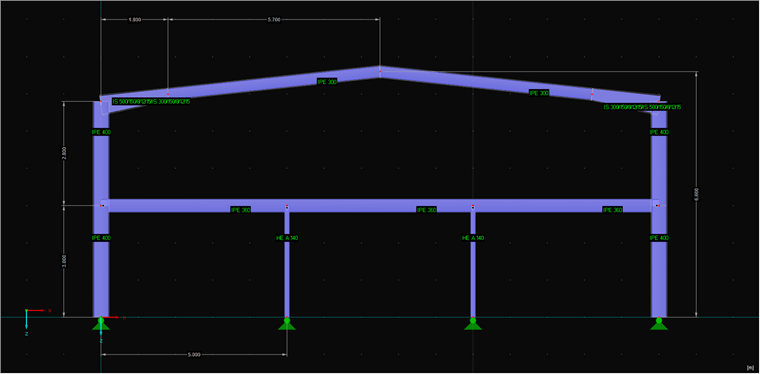Filtraggio delle aste pertinenti
L'obiettivo è quello di trasferire solo le aste di una certa sezione trasversale al progetto RF-/STEEL EC3. Nell'esempio seguente, tutte le aste con la sezione trasversale IPE 300 devono essere filtrate. Per questo, è necessario ottenere prima tutte le sezioni trasversali dal programma principale:
' Crea una stringa della sezione trasversale desideratacrsc_desc ="IPE300"
' Ottieni tutte le sezioni trasversali da RFEMfioco crsc()As RFEM5.CrossSectioncrscs = iModelData.GetCrossSections
' Loop su tutte le sezioni trasversalifioco crsc_noFinchécrsc_no = -1fioco iFinchéPer i = 0To UBound(crsc, 1) ' Se la descrizione della sezione trasversale è corretta, salvare il numero della sezione trasversaleIf InStr(LCase(crscs(i).Descrizione), LCase(crsc_desc)) > 0Allora crsc_no = crscs(i).No Esci perEnd IfSuccessivo i
' Uscire dal programma se la sezione trasversale desiderata non è stata trovataIf crsc_no = -1AlloraErr.Alza 513, "Ottieni il numero della sezione trasversale","Nessuna sezione trasversale con "" " & crsc_desc &" "" trovato all'interno della sua descrizione!"End If
La descrizione della sezione trasversale deve essere sincronizzata nel modo più generale possibile. Per questo, la descrizione della sezione trasversale e la stringa da cercare sono impostate in lettere minuscole tramite "LCase", quindi la stringa viene cercata nella descrizione della sezione trasversale. Se non viene trovata una sezione trasversale adatta, il numero della sezione trasversale rimane a -1, che può essere richiesto e confermato con un'interruzione.
Dopo questo passaggio, il numero della sezione trasversale è noto e le aste con questo numero di sezione trasversale possono essere ricercate. Dovrebbe essere adottata solo l'asta con questa sezione trasversale all'inizio e alla fine dell'asta:
' Crea una stringa per l'elenco delle aste e impostala su zerofioco mems_strCome stringamems_str = vbanullstr
' Ottieni tutte le aste da RFEMfioco mem()As RFEM5.Membermems = iModelData.GetMembers
' Loop su tutti i membriPer i = 0To UBound(mems, 1)' Se un'asta ha questo numero di sezione trasversale all'inizio e alla fine,' quindi prendi questo numero nella stringaIf mems(i).EndCrossSectionNo = crsc_noAlloraIf mems(i).EndCrossSectionNo = mems(i).StartCrossSectionNoAllora mems_str = mems_str & mems (i).No & ","End IfEnd IfSuccessivo i
' Uscire dal programma se non è stato trovato alcun membroIf mems_str = vbanullstrAlloraErr.Alza 514, "Ottieni membri","Nessuna asta con sezione trasversale "" " & crsc_desc &" "" trovato!"End If
Ottenere l'interfaccia del modulo aggiuntivo
Il collegamento a un modulo è esattamente lo stesso del collegamento a RFEM o RSTAB. L'unica differenza è che non c'è differenza tra l'apertura di un'istanza già aperta o l'apertura di una nuova istanza, poiché c'è sempre un'istanza già aperta:
' Ottieni l'interfaccia per il modulofioco iStec3As STEEL_EC3.ModuloSet iStec3 = iModel.GetModule("STEEL_EC3")
Successivamente, tutti i casi di modulo esistenti vengono rimossi:
' Ottieni il numero di casi di modulo esistentifioco contareFinchéconteggio = iStec3.moGetCaseCount
' Se ci sono casi, elimina sempre il primo nella tabellaIf conteggio > 0AlloraPer i = 0To conteggio - 1 iStec3.moDeleteCase i, AT_INDEXSuccessivo iEnd If
Ora, è possibile creare il caso desiderato e inserire l'asta da progettare utilizzando la stringa creata in precedenza.
' Crea il caso del modulo 'Ottimizzazione'fioco iStec3CaseAs STEEL_EC3.ICaseSet iStec3Case = iStec3.moSetCase(1,"Ottimizzazione")
' Imposta aste per la verificaiStec3Case.moSetMemberList mems_str
Ultimo, ma non meno importante, è possibile inserire le combinazioni di carico desiderate:
' Imposta combinazioni di caricofioco iStec3_uls_loads(0)To 2) As STEEL_EC3.ULS_LOAD
iStec3_uls_loads(0).DesignSituation = DS_FUNDAMENTALiStec3_uls_loads(0).No = 1iStec3_uls_loads(0).Type = ILOAD_GROUP
iStec3_uls_loads(1).DesignSituation = DS_FUNDAMENTALiStec3_uls_loads(1).No = 2iStec3_uls_loads(1).Type = ILOAD_GROUP
iStec3_uls_loads(2).DesignSituation = DS_FUNDAMENTALiStec3_uls_loads(2).No = 3iStec3_uls_loads(2).Type = ILOAD_GROUP
iStec3Case.moSetULSloads iStec3_uls_loads
Riepilogo e prospettive
Le procedure descritte in questo articolo possono essere utilizzate per tutti i moduli che possono essere controllati da COM. Il codice sorgente e il file Excel aiutano a comprendere meglio l'argomento. Nel mio prossimo articolo, vorrei approfondire l'argomento e spiegare il collegamento tra gli elementi nel modulo e nel programma principale.